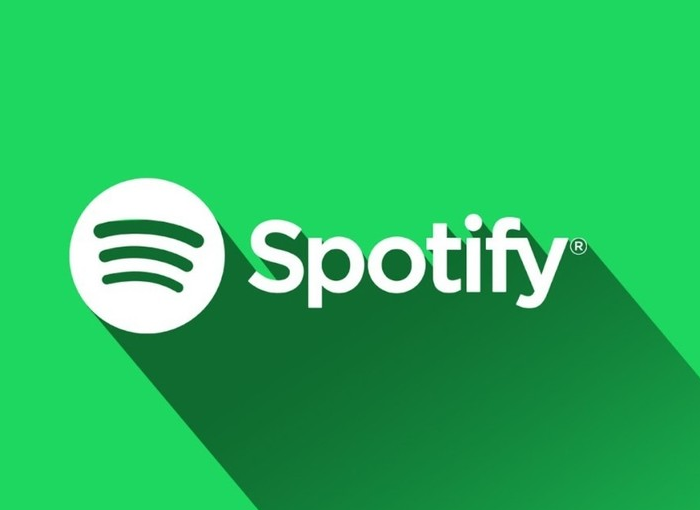Actuellement des applications de musique en streaming telles que Spotify Ils offrent de nombreuses possibilités de divertissement, nous permettant de l'adapter à nos goûts et intérêts. L'une des options intéressantes que nous pouvons trouver sur cette plateforme sont ses listes collaboratives, qui sont des sélections musicales qui peuvent être créées avec d'autres personnes pour pouvoir profiter ensemble d'un divertissement musical.
Tenant compte du fait qu'il existe de nombreuses activités qui se déroulent en couple, entre amis ou en famille ou d'autres groupes, ce qui est un excellent moyen d'en apprendre davantage sur les goûts musicaux des autres et de profiter tous ensemble. Pour cette raison, nous allons vous expliquer ce que vous devez savoir si vous voulez savoir comment partager votre playlist Spotify avec vos amis.
Comment fonctionnent les listes de lecture collaboratives Spotify
Lorsque vous partagez une liste de lecture collaborative sur Spotify, vous devez garder à l'esprit que lorsque vous la partagez avec l'autre personne, elle peut la modifier comme elle le souhaite, alors ne le faites pas si vous voulez vous assurer que vous avez toutes les chansons que vous voulez. ou que vous souhaitez être la seule personne à les gérer. Dans ce cas, vous avez la possibilité de partager avec vos amis afin qu'ils puissent y accéder mais pas le modifier.
De cette façon, vous pouvez créer une nouvelle liste, utiliser une ancienne ou profiter de celle que vous possédez déjà pour la rendre collaborative. Dans tous les cas, il est important que vous gardiez à l'esprit qu'il convient de toujours prendre certaines précautions à l'égard des personnes avec lesquelles vous partagez ces informations.
Si vous avez décidé de créer une playlist collaborative et que vous souhaitez savoir comment partager votre playlist Spotify avec vos amis., tu devrais le savoir celui là playlist collaborative C'est celui que vous pouvez créer pour que vous et vos amis puissiez ajouter et supprimer les chansons que vous voulez, afin que tout le monde les gère.
Les données de ces listes sont mises à jour en temps réel, de sorte que lorsqu'une des personnes ayant accès ajoute une chanson, le reste des personnes ayant accès pourra la voir instantanément. De plus, à côté de la chanson, vous verrez le forum de la personne qui l'a ajoutée.
C'est une liste de lecture partagée que tout le monde peut éditer et écouter, étant un bon moyen de partager ses goûts musicaux avec ses amis et sa famille. Grace à Fonctionnalité de playlist collaborative Spotify nous avons la possibilité de créer des listes de lecture de groupe dans lesquelles tous les membres participants peuvent créer une liste de lecture, qui sont disponibles pour être éditées et écoutées sur tous les types d'appareils. De plus, il faut se rappeler qu'il est une fonctionnalité accessible à tous les utilisateurs, vous n'avez donc pas besoin d'être abonné à une option de paiement Premium.
Ainsi, toute personne possédant un compte Spotify a la possibilité de créer ce type de playlist collaborative, et toutes les personnes qui ont le lien direct vers celui-ci pourront ajouter ou supprimer des chansons et modifier l'ordre. C'est le créateur de la playlist qui peut la rendre collaborative.
Également vous pouvez partager avec qui vous voulez, pouvoir copier le lien, l'envoyer via les réseaux sociaux, par e-mail, etc.
Comment créer une liste Spotify et la partager avec des amis
Si vous voulez savoir comment partager votre playlist Spotify avec vos amis, la première chose à faire est d'avoir cette liste de lecture. Par conséquent, la première chose à faire est de le créer et de le configurer, pour ensuite le partager en permettant à d'autres personnes de collaborer dessus.
C'est plus simple que vous ne le pensez. Pour cela vous devrez créer une playlist, pour lequel vous devez aller à Votre bibliothèque et en haut cliquez sur le symbole +., qui se trouve dans l'application à côté de l'icône en forme de loupe.
Si vous cliquez, l'option de nommer la nouvelle sélection de chansons. Une fois que vous avez indiqué le nom, vous l'aurez créé.
Maintenant, vous verrez que vous pouvez ajouter des chansons, en pouvant choisir celles qu'il propose comme recommandé ou en ajoutant des chansons, recherchez celles qui vous intéressent, en plaçant le nom de la chanson ou du chanteur et continuez à ajouter des chansons jusqu'à ce que vous ayez ajouté toutes celles que vous voulez.
En plus d'ajouter les chansons elles-mêmes, c'est une bonne option qui ajouter une image à la playlist et une description, que tous vos amis verront.
Une fois que vous avez la playlist déjà créée, il sera temps pour vous de savoir comment partager votre liste de lecture Spotify avec votre copains. Pour ce faire, vous devrez vous rendre dans votre Bibliothèque pour choisir la playlist que vous souhaitez partager dans votre application. Sous le nom du groupe et de l'utilisateur, vous trouverez deux icônes ou boutons, l'un d'eux signe avec trois points, qui sera celui sur lequel vous devrez cliquer pour trouver une option de menu contextuel.
Diverses options sur la liste de lecture y apparaîtront, y compris le rendre collaboratif, qui sera celui sur lequel nous devrons cliquer dans ce cas.
Une autre option que nous avons est d'aller à l'option de Partager avec des amis, puisque dans ce cas, la première chose qu'il nous demandera est si nous voulons que ce soit une playlist collaborative, puis procéder à l'ajout de personnes afin qu'elles puissent collaborer sur la plsylist.
Pour cela, les étapes à suivre sont :
- Aller à Bibliothèque dans l'application, pour ensuite cliquer sur le bouton trois points.
- Dans le menu contextuel, cliquez sur rendre collaboratif, et plus tard, plus bas, vous verrez l'option de Facebook, sur lequel vous devrez cliquer.
- Choisissez ensuite les amis et partagez.
Au moment où vous souhaitez qu'une liste cesse d'être collaborative, vous pouvez suivre les mêmes étapes mais dans ce cas, vous constaterez qu'au lieu de l'option "Faire en collaboration", l'option Rendre non collaboratif. Une fois que vous avez fait cela, les autres personnes ne pourront plus le modifier ou ajouter des chansons.